'>
Czy kiedykolwiek spotkałeś się z taką sytuacją: wysłałeś zadanie do drukarki, ale ona po prostu odmówiła wydrukowania? Twoje zadanie drukowania kończy się niepowodzeniem i utknęło w kolejce. Niezależnie od tego, czy spróbujesz usunąć lub anulować zadanie drukowania, po prostu nie zniknie!
Nie panikuj. Wielu użytkowników zgłosiło ten sam problem i jest on dość łatwy do naprawienia.
Wypróbuj te poprawki:
- Poprawka 1 - Wyczyść kolejkę drukowania
- Poprawka 2 - Zainstaluj ponownie sterownik drukarki
Poprawka 1: Wyczyść kolejkę drukowania
Istnieją trzy opcje czyszczenia kolejki drukowania. Nie musisz ich wszystkich wypróbować; po prostu wybierz.
Opcja 1: Uruchom ponownie usługę bufora wydruku
- Na klawiaturze naciśnij klawisz Klawisz z logo systemu Windows + R w tym samym czasie, aby otworzyć plik Biegać pudełko.
- W oknie Uruchom wpisz services.msc i uderz Wchodzić .

- Przewiń w dół do Bufor wydruku .
- Kliknij prawym przyciskiem myszy Bufor wydruku i wybierz Zatrzymać .

- Nawigować do C: Windows System32 spool PRINTERS i usuń wszystkie pliki w folderze. (NIE usuwaj samego folderu).

- W oknie Usługi kliknij prawym przyciskiem myszy Bufor wydruku i wybierz Początek .

- Wróć do Drukuj zadanie kolejka. Wszystkie zadania drukowania powinny zostać teraz usunięte i możesz normalnie rozpocząć drukowanie.
Przed usunięciem plików w folderze PRINTERS musisz najpierw zatrzymać bufor drukarki. W przeciwnym razie pojawi się komunikat o błędzie w stylu Nie można ukończyć akcji, ponieważ plik jest otwarty .
Po usunięciu plików nie zapomnij ponownie uruchomić usługi.
Opcja 2: Użyj wiersza polecenia, aby usunąć zablokowane pliki
Najszybszym sposobem wyczyszczenia kolejki drukowania jest użycie wiersza polecenia. Wystarczy kilka poleceń:
- Rodzaj cmd w polu wyszukiwania i uruchom go jako administrator.

- W oknie wiersza polecenia wprowadź osobno następujące polecenia:
net stop spooler del% systemroot% System32 spool printers * / Q / F / S net start spooler
Spowoduje to usunięcie wszystkich zadań drukowania, które utknęły w kolejce.
Opcja 3: Utwórz plik Bat do stałego użytku
Jeśli nie chcesz raz po raz przechodzić przez wszystkie kłopoty, możesz to zrobić na stałe. Stwórz swój własny plik wsadowy i po prostu musisz go otwierać za każdym razem, gdy chcesz wyczyścić kolejkę drukowania. Oto jak to zrobić:
- Otwórz Notatnik lub Notepad ++ (ale nie edytor tekstu, taki jak Microsoft Word).
- Wpisz następujące wiersze:
net stop spooler
del% systemroot% System32 spool printers * / Q / F / S
net start spooler

- Następnie kliknij Plik > Zapisz jako…
- Zmień typ pliku na Wszystkie pliki
- Nazwij swój plik, jak chcesz, ale dodaj .jeden przyrostek.
- Upewnij się, że typ kodowania to ANSI .
- Zapisz plik. (Zwróć uwagę, gdzie plik jest zapisany.)

- Kliknij dwukrotnie plik wsadowy, aby wyczyścić kolejkę drukowania w dowolnym momencie.
Poprawka 2: Zainstaluj ponownie sterownik drukarki
Jeśli zadania drukowania nadal utkną w kolejce, główną przyczyną jest niewłaściwy lub przestarzały sterownik drukarki. Dlatego powinieneś zaktualizować sterownik drukarki, aby sprawdzić, czy rozwiązuje problem.
Istnieją dwa sposoby aktualizacji sterownika drukarki: ręcznie lub automatycznie.
Opcja 1: Zainstaluj ręcznie sterownik drukarki
Producenci drukarek, tacy jak HP, Canon, Brother, Dell, Epson, wciąż wydają nowe sterowniki drukarek, aby naprawić błędy i poprawić wydajność. Aby je uzyskać, możesz przejść do witryny internetowej producenta drukarki (zawsze w sekcji Pomoc techniczna lub Pobieranie) i pobrać najnowszy sterownik i zainstalować go ręcznie.
- HP: Pobieranie oprogramowania i sterowników HP
- Kanon: Sterowniki i pliki do pobrania firmy Canon
- Brat: Pobieranie sterowników Brother
- Dell: Sterowniki i pliki do pobrania firmy Dell
- Epson: Produkty i sterowniki firmy Epson
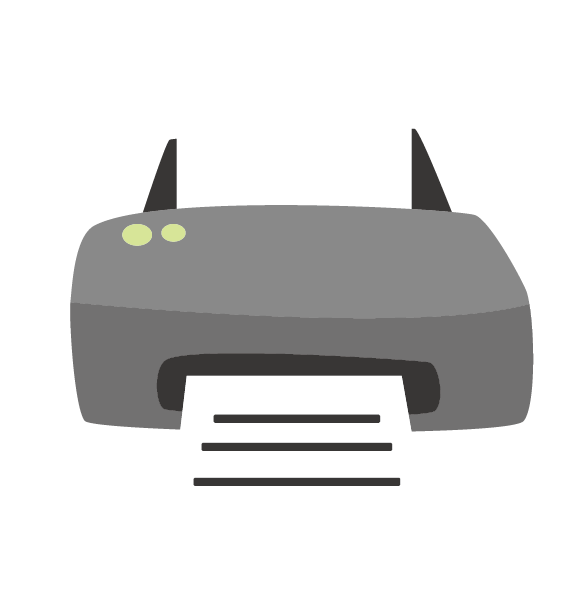
Opcja 2: Automatyczna aktualizacja sterownika drukarki (zalecana)
Jeśli nie masz czasu, cierpliwości lub umiejętności obsługi komputera, aby ręcznie zaktualizować sterownik audio, możesz zrób to automatycznie z Łatwy kierowca . Driver Easy automatycznie rozpozna Twój system i znajdzie odpowiedni sterownik dla Twojego urządzenia.
Nie musisz dokładnie wiedzieć, jaki system działa na Twoim komputerze, nie musisz ryzykować pobrania i zainstalowania niewłaściwego sterownika i nie musisz się martwić, że podczas instalacji popełnisz błąd. Driver Easy sobie z tym wszystkim poradzi.
Wszystkie sterowniki w Driver Easy pochodzą prosto z wytwórca .- Pobieranie i zainstaluj Driver Easy.
- Uruchom sterownik Easy i kliknij Skanuj teraz przycisk. Driver Easy przeskanuje komputer i wykryje sterowniki powodujące problemy.

- Kliknij przycisk Aktualizuj obok sterownika karty dźwiękowej, aby automatycznie pobrać odpowiednią wersję tego sterownika, a następnie możesz zainstalować go ręcznie (możesz to zrobić za pomocą wersji DARMOWEJ).
LUB Kliknij Aktualizuj wszystko aby automatycznie pobrać i zainstalować poprawną wersję wszystkich sterowników, których brakuje lub są nieaktualne w systemie. (To wymaga Wersja Pro . Otrzymasz pełne wsparcie i 30-dniową gwarancję zwrotu pieniędzy. Po kliknięciu pojawi się monit o uaktualnienie Aktualizuj wszystko .)

- Uruchom ponownie komputer, aby zmiany odniosły skutek.
- Spróbuj wydrukować ponownie. Twoja drukarka powinna teraz działać poprawnie.
Miejmy nadzieję, że Twoja drukarka może teraz działać jak urok. Jeśli jednak żadna z powyższych poprawek nie spowodowała, że drukarka utknęła w kolejce, sprawdź połączenie USB lub bezprzewodowe, aby upewnić się, że drukarka dobrze komunikuje się z komputerem lub telefonem komórkowym.
Jeśli masz jakieś pytania lub sugestie, napisz do nas komentarz.












![Jak ponownie zainstalować sterownik Bluetooth w systemie Windows 10/11 [Łatwo]](https://letmeknow.ch/img/knowledge/35/how-reinstall-bluetooth-driver-windows-10-11.jpg)
![[ROZWIĄZANE] Guilty Gear -Staranie- Problemy z lagami](https://letmeknow.ch/img/knowledge/43/guilty-gear-strive-lag-issues.jpeg)

